私の連絡先情報
郵便メール:
2024-07-12
한어Русский языкEnglishFrançaisIndonesianSanskrit日本語DeutschPortuguêsΕλληνικάespañolItalianoSuomalainenLatina
オーディオの再生速度を上げるにはどうすればよいですか?オーディオの再生速度を上げることは、時間を大幅に節約し、情報取得の効率を向上させる効果的な戦略です。情報量が増え続け、学習ニーズが多様化するにつれ、多くの人にとって日常生活や仕事において、音声を素早く再生することが一般的になりました。この方法を使用すると、学習効率が向上するだけでなく、制限時間内により多くのタスクを完了するのにも役立ちます。録音ファイルの処理や会議録音の確認などの作業シナリオでは、高速再生によりユーザーはタスクをより速く完了し、情報を聞いて分析する時間コストを削減できます。高速再生では、聞き続けるために思考の速度が低下するため、ユーザーはより熱心に聞く必要があります。これにより、より深い理解と記憶が促進される可能性があります。
再生速度を極端に速くすると、オーディオサウンドが歪んだり歪んだりする場合があり、聞き心地や品質に影響を与える可能性があります。要約すると、オーディオ再生の速度を上げることは有益な技術ですが、適切な状況で使用する必要があり、特定のニーズに合わせてその長所と短所を比較検討する必要があります。以下にいくつかの非常に簡単な方法を紹介しますので、興味があれば読み続けてください。

オーディオの再生速度を上げる方法 1: 「Xingyou Audio Assistant」ソフトウェアを使用する
ステップ 1: まず、ダウンロードしてインストールした「Xingyou Audio Assistant」ソフトウェアを開きます。まだインストールしていない場合は、まずダウンロードしてインストールしてください。ソフトウェアを起動すると、メインページに「オーディオ速度変更」機能が表示されるので、クリックして入力します。
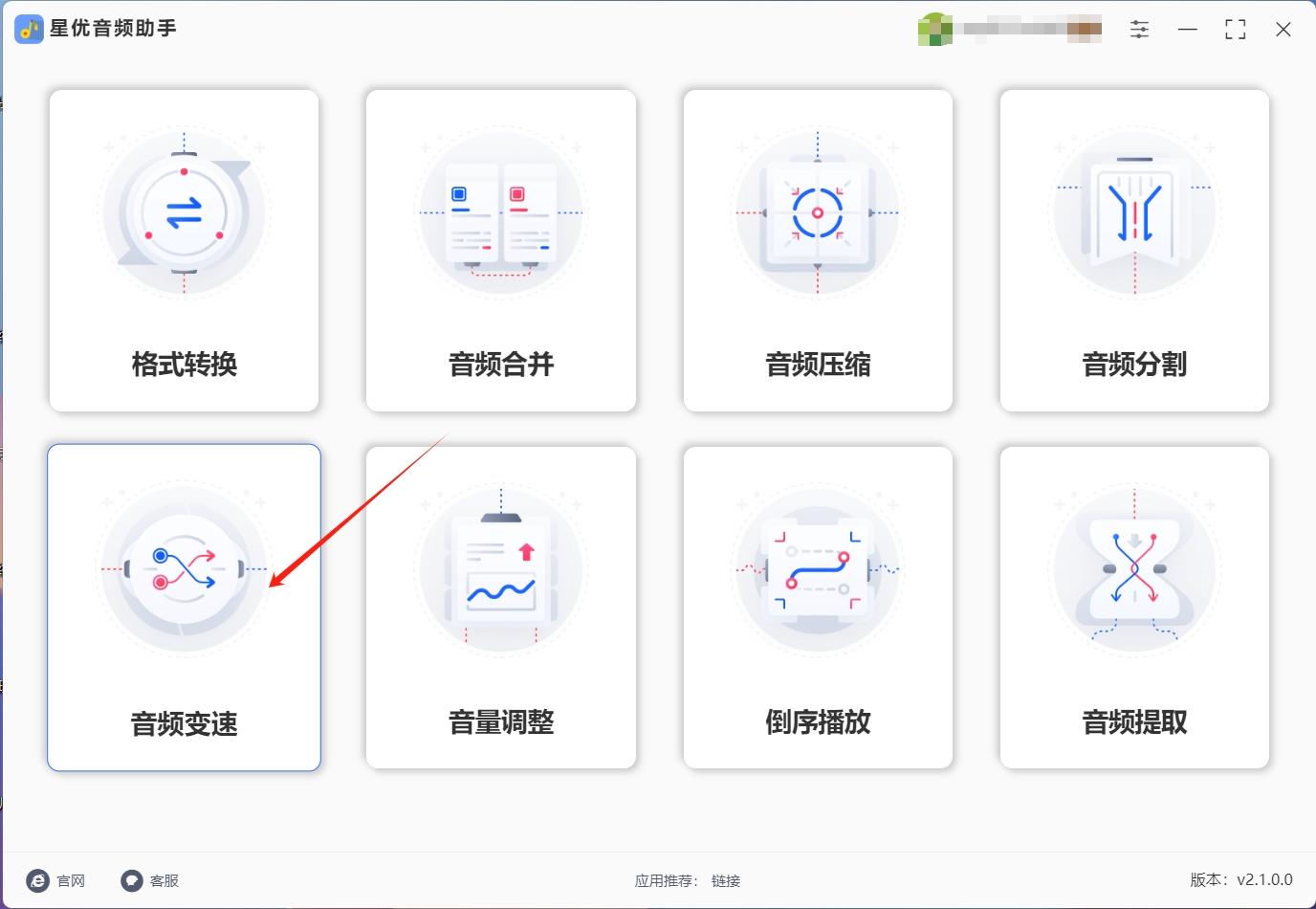
ステップ2: 次に、ソフトウェアインターフェイスの中央の空白スペースまたは左上隅の「ファイルの追加」ボタンで、再生速度を調整する必要があるオーディオファイルを選択します。選択すると、ファイルは自動的にソフトウェアにインポートされます。
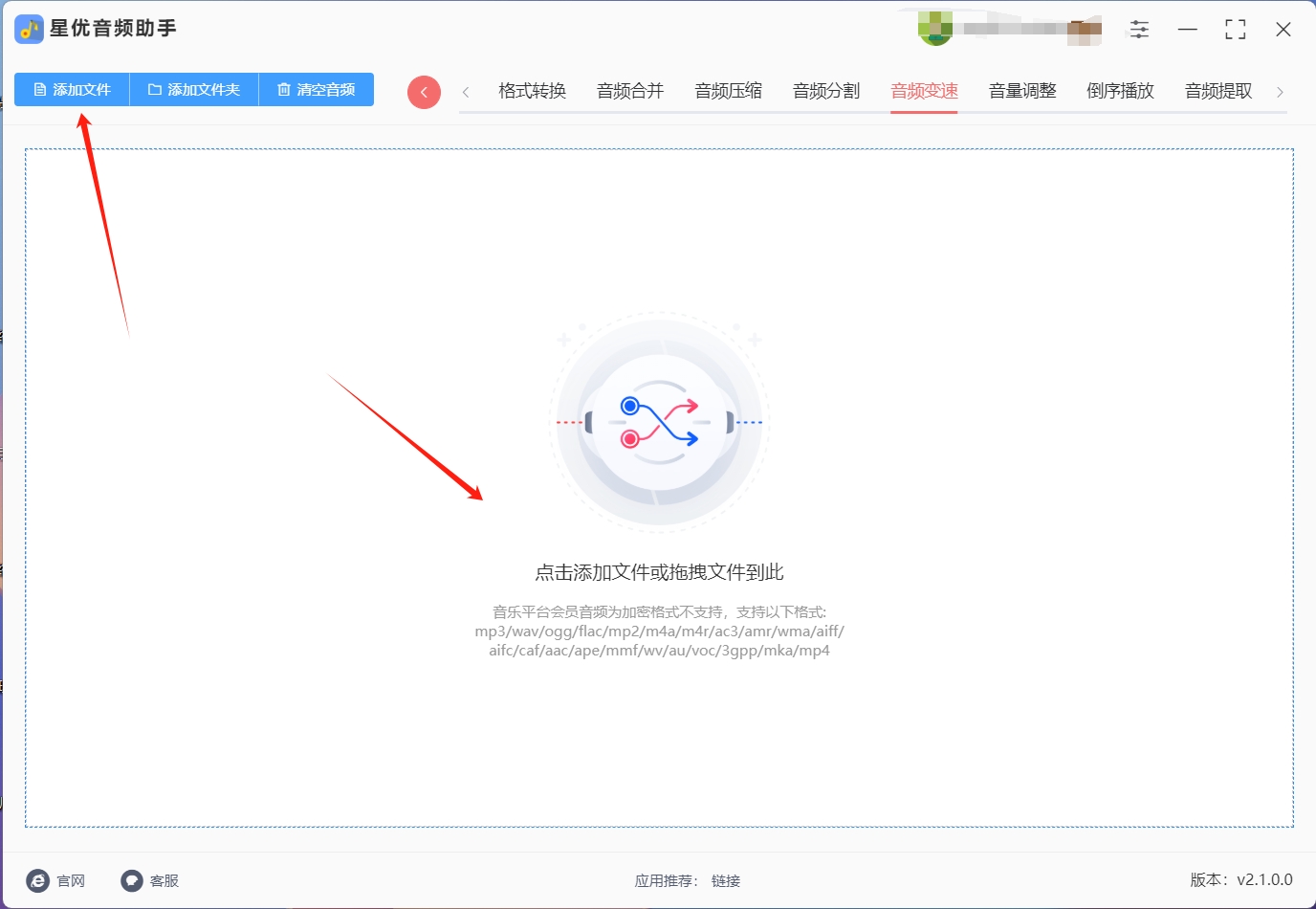
ステップ 3: オーディオ ファイルが正常にインポートされたら、インターフェースの下部にある「再生速度」設定に移動します。ドットをドラッグしてオーディオの再生速度を調整します。
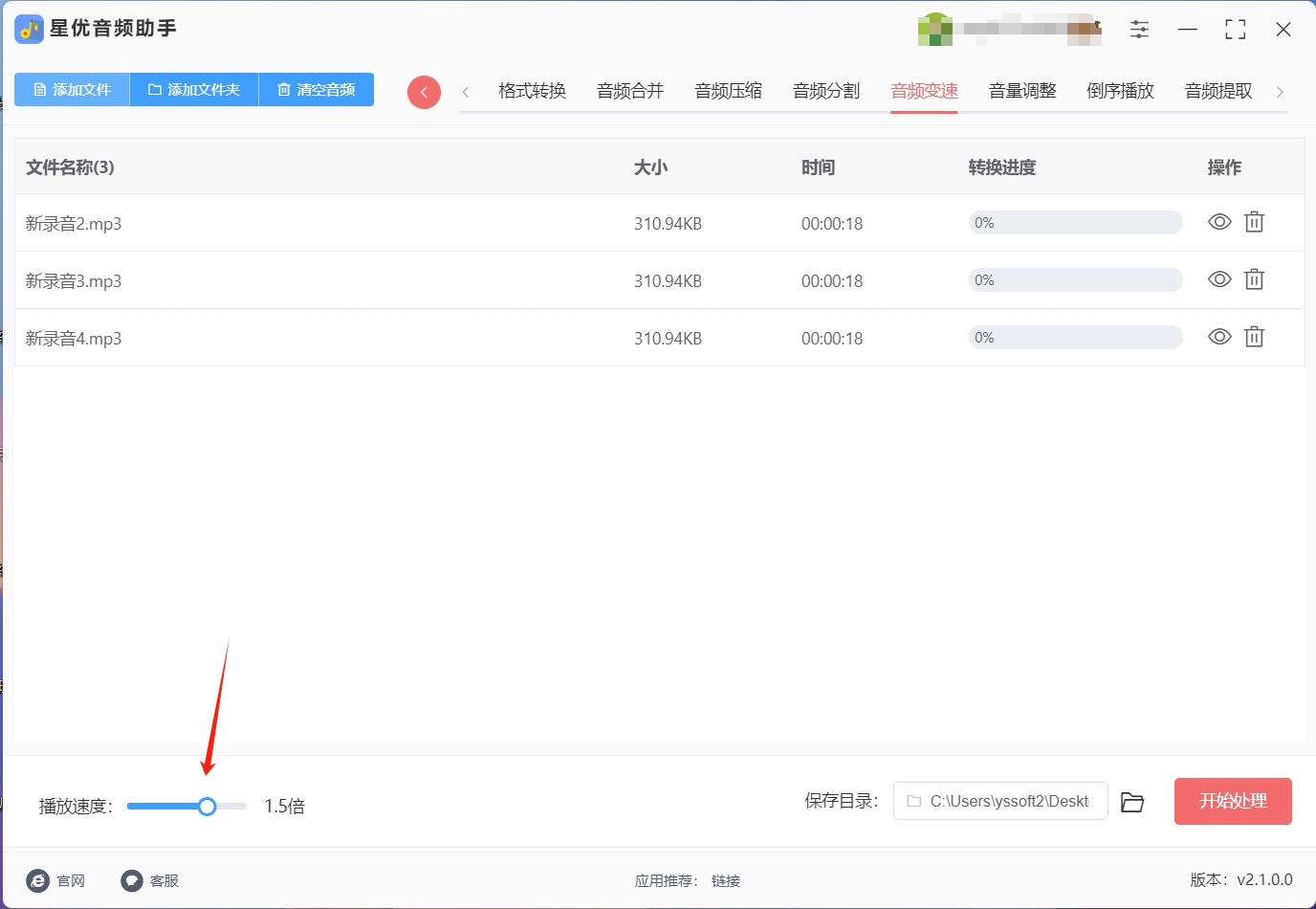
ステップ4: 設定が完了したら、右下隅の「処理開始」ボタンをクリックすると、ソフトウェアは自動的に変換操作の実行を開始します。ソフトウェアによる変換プロセスが完了するまで、しばらくお待ちください。
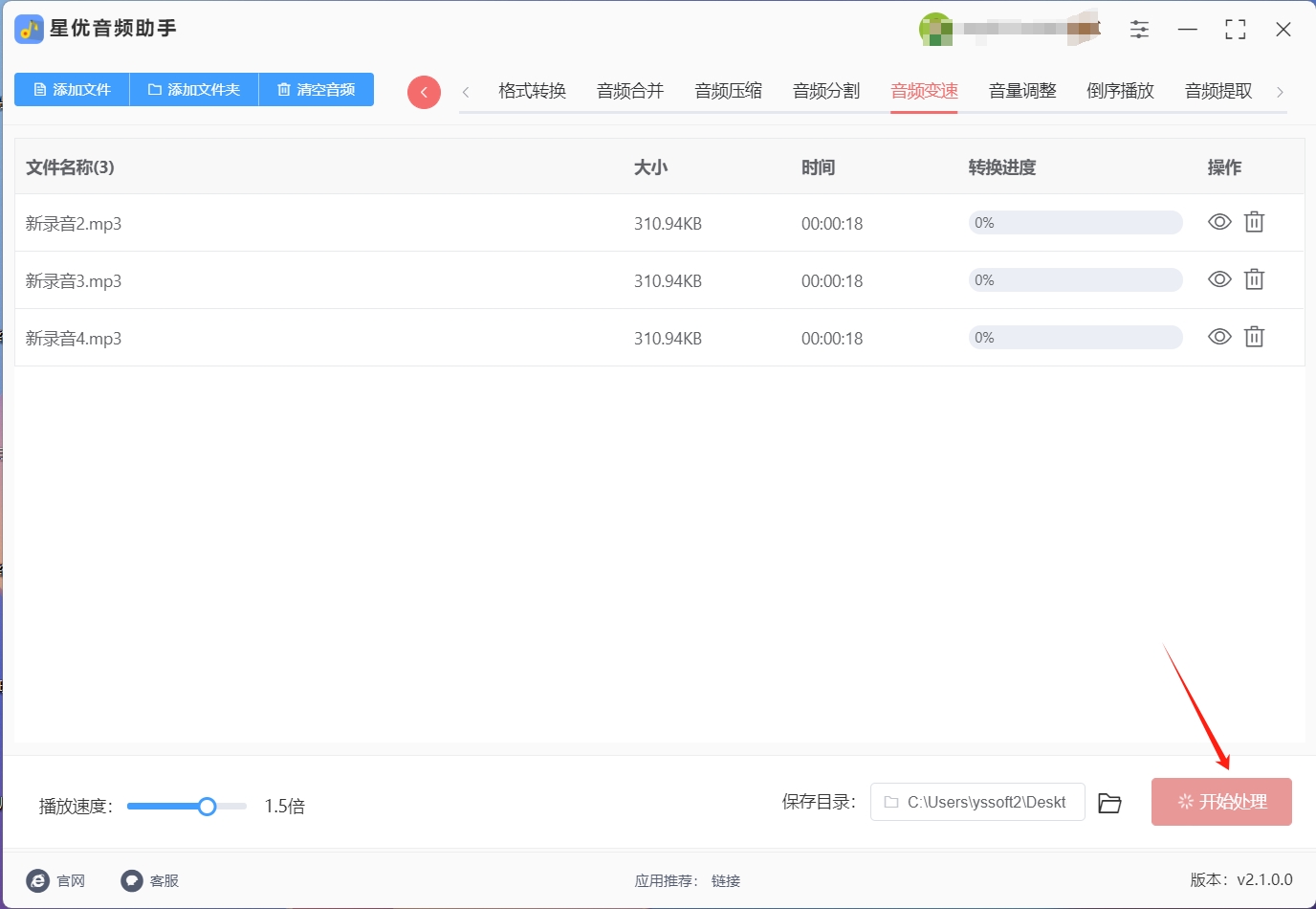
ステップ 5: 変換が完了すると、ソフトウェアは自動的に出力フォルダーを開き、そこで変更された再生速度のオーディオ ファイルを見つけることができます。これは、ソフトウェアがオーディオ ファイルの再生速度を正常に変更し、オーディオ ファイルを自由に使用および共有できることを示しています。
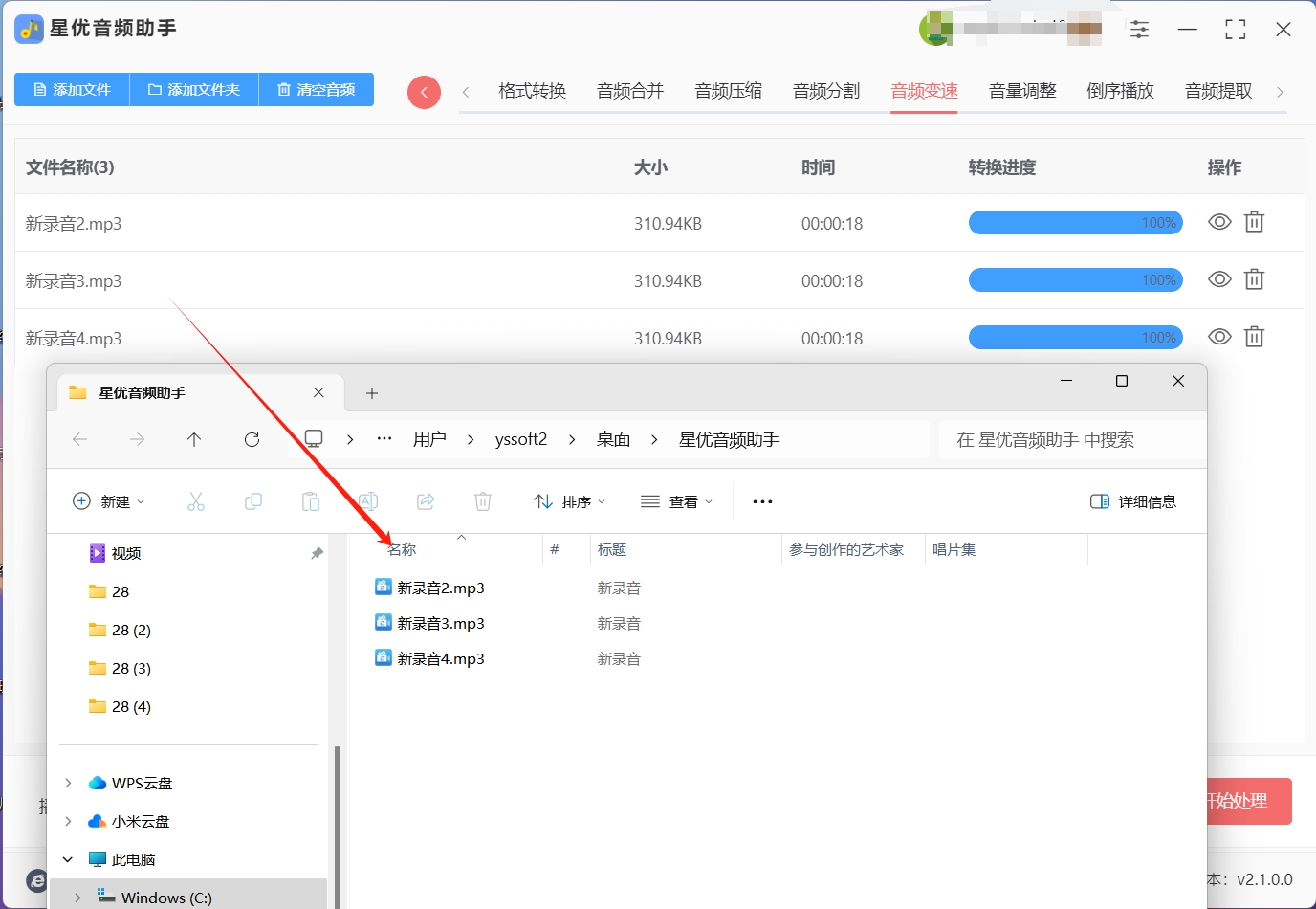
オーディオの再生速度を上げる方法 2: 「Garden Audio Processor」ソフトウェアを使用する
1. ソフトウェアをダウンロードしてインストールします
公式 Web サイトにアクセスします。まず、コンピュータのブラウザで「Garden Audio Processor」を検索し、このツールをダウンロードしてインストールします。ソフトウェアのダウンロード: 公式 Web サイトのホームページまたはダウンロード ページで [ダウンロード] ボタンを見つけてクリックし、ダウンロードする適切なインストール パッケージのバージョンを選択します。マルウェアのダウンロードを避けるために、ダウンロード リンクのセキュリティを確認するように注意してください。
ソフトウェアをインストールする: ダウンロードが完了したら、インストール パッケージをダブルクリックしてインストールします。インストール ウィザードの指示に従って、ソフトウェアのインストール プロセスを完了します。インストール プロセス中に、必要に応じてインストール パスとアドオンを選択できます。
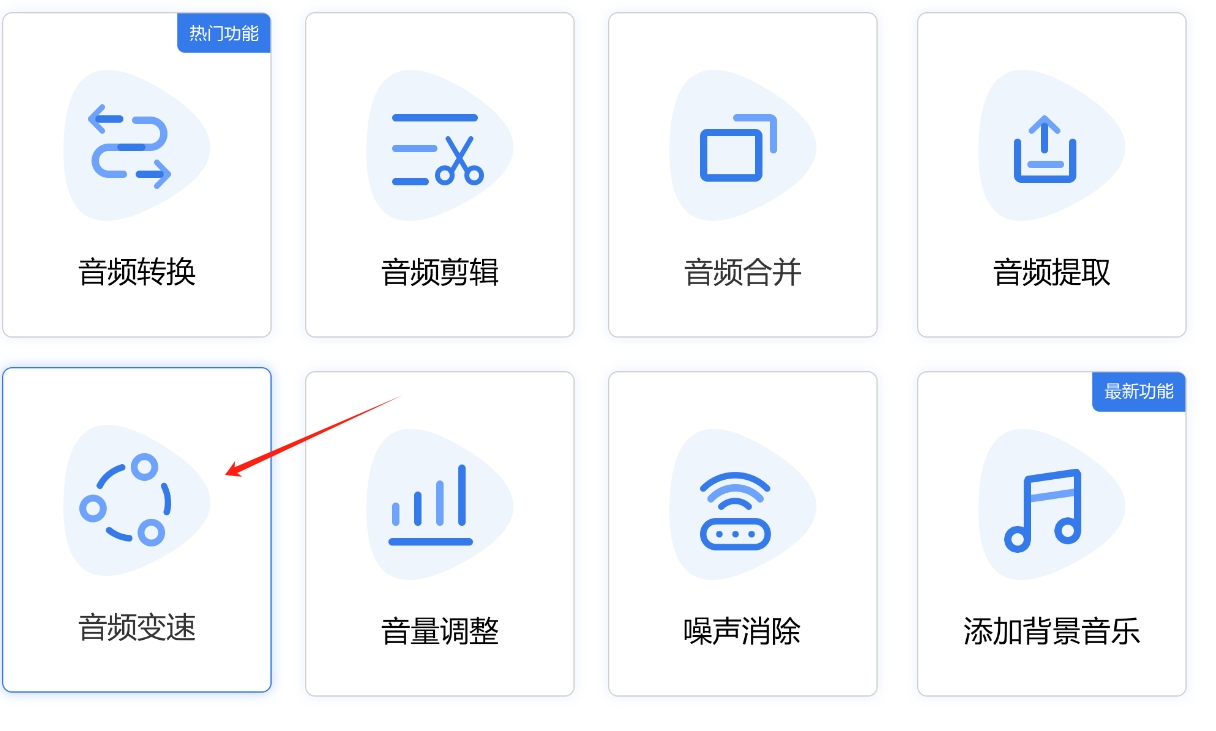
2. オーディオの再生速度を上げる
ソフトウェアの起動: インストールが完了したら、デスクトップ上の「Garden Audio Processor」アイコンをダブルクリックしてソフトウェアを起動します。
機能の選択: ソフトウェアのメインインターフェイスで、「オーディオ速度変更」機能オプションを見つけてクリックします。これは、オーディオの再生速度を調整する際の重要な手順です。
オーディオファイルの追加: オーディオ速度変更機能ページで、「ファイル追加」ボタンをクリックするか、変更する必要があるオーディオファイルをソフトウェアインターフェースに直接ドラッグします。このソフトウェアは、複数のオーディオの同時処理を容易にするためにバッチでのファイルの追加をサポートしています。
再生速度の設定: オーディオ ファイルを追加すると、ソフトウェア インターフェイスにオーディオ ファイルのリストが表示されます。通常、リストの隣には、再生速度を調整するオプション (スライダー、ドロップダウン メニュー、入力ボックスなど) があります。スライダーをドラッグするか、ドロップダウン メニューからオプションを選択するか、特定の値を入力して、オーディオの再生速度を設定します。一般に、スライダーを右にドラッグするか、より高い値を選択すると再生速度が上がり、左にドラッグすると再生速度が遅くなります。
処理の開始:再生速度を設定した後、「処理の開始」または同様のボタンをクリックして、音声速度変更プログラムを開始します。ソフトウェアは選択したオーディオ ファイルを自動的に処理し、再生速度を調整します。
保存とプレビュー: 処理が完了すると、通常、ソフトウェアは処理結果を表示するか、出力フォルダーを自動的に開きます。出力フォルダーには、再生速度が調整された音声ファイルがあります。この時点で、任意のオーディオ プレーヤーを使用して処理されたオーディオ ファイルを開いてプレビューし、再生速度が期待どおりかどうかを確認できます。
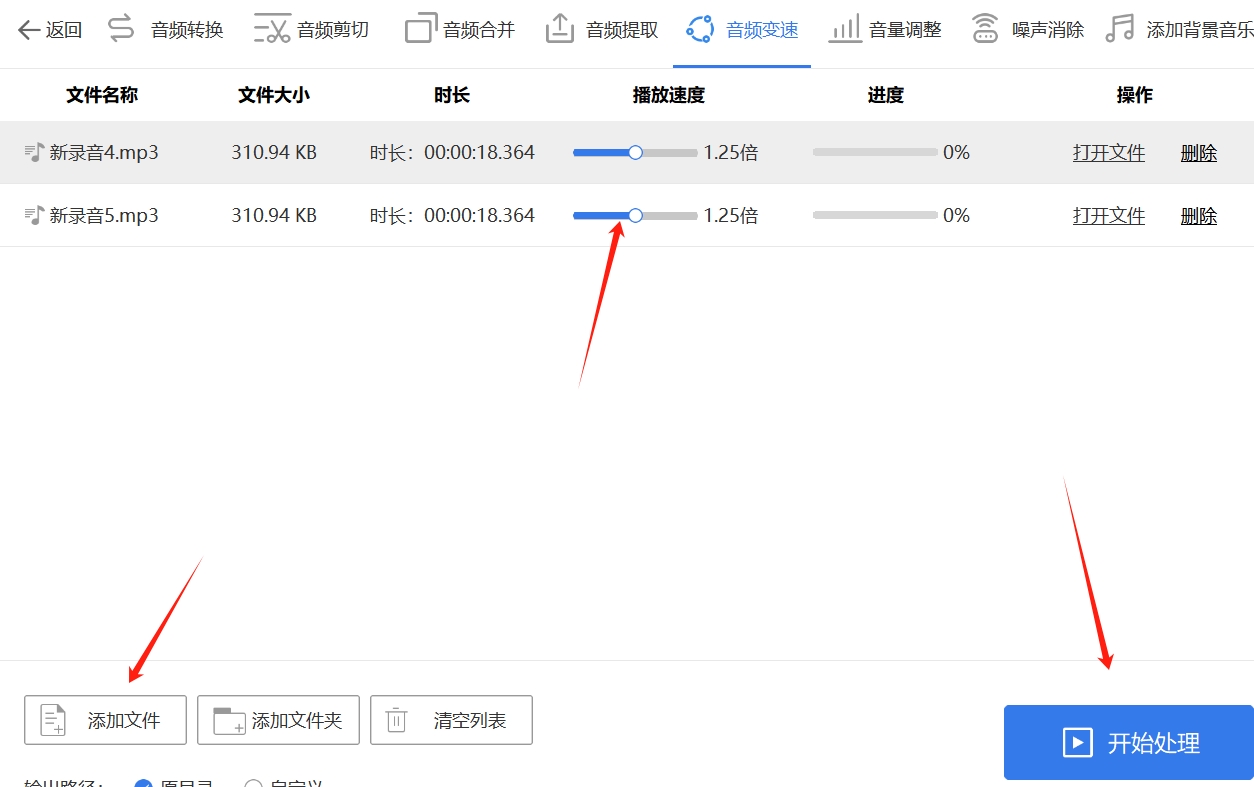
オーディオの再生速度を上げる方法3:「Windows Media Player」ソフトウェアを使用する
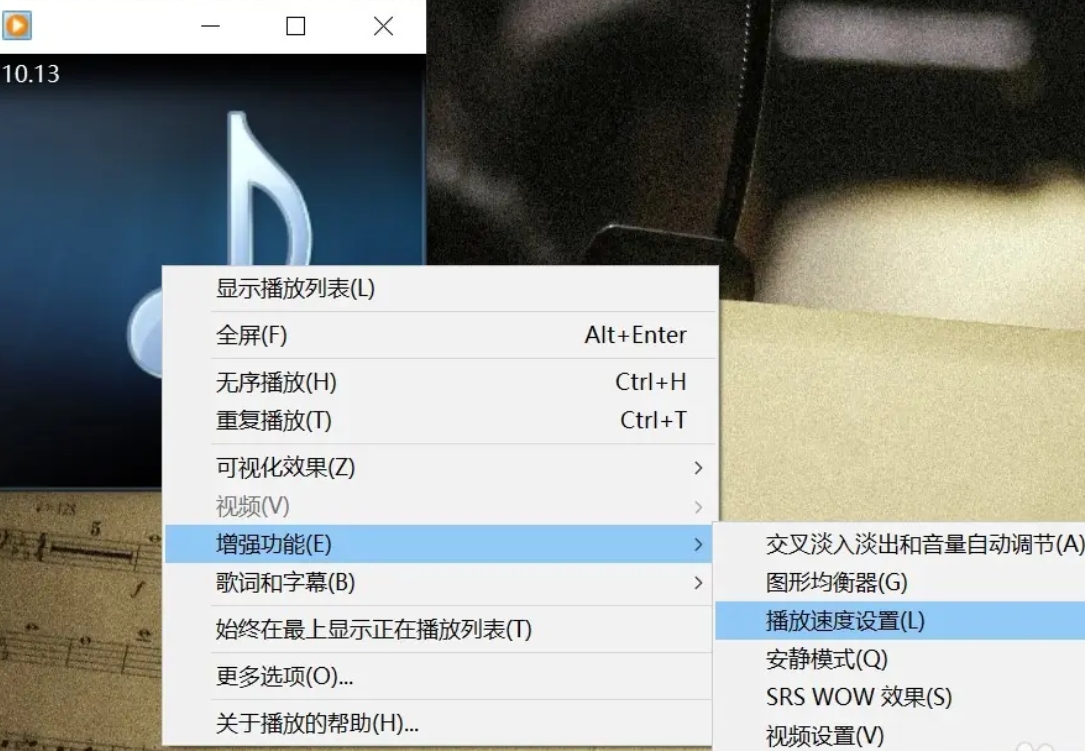
ステップ 1: Windows Media Player を開く
Windows Media Player ソフトウェアを開きます。 [スタート] メニューまたはデスクトップで見つけることも、Windows の検索バーに「Windows Media Player」と入力して直接起動することもできます。
ステップ 2: オーディオ ファイルをインポートする
Windows Media Player で、左上隅の [ファイル] メニューをクリックし、[開く] または [ファイルを開く] を選択します (Windows のバージョンによって、オプションの名前が若干異なる場合があります)。
再生を高速化するオーディオ ファイルを参照して選択し、[開く] をクリックします。
ステップ 3: 再生速度を調整する
オーディオ ファイルの再生が開始されたら、Windows Media Player の再生コントロールの下にある [表示] メニューをクリックします。
[表示] メニューに [加速] または [加速制御] オプションがあるはずです。このオプションをクリックすると、通常、1.0x (通常速度)、1.25x、1.5x など、いくつかのプリセット加速係数から選択できます。希望の再生速度の倍率を選択します。目的の乗数が直接表示されない場合は、「その他の速度」または同様のオプションを選択し、希望する乗数の値を手動で入力する必要がある場合があります。
ステップ 4: 設定を保存する (オプション)
今後同じオーディオ ファイルを再生するときに同じ再生速度を維持したい場合は、再生速度を上げる前にこの設定を保存できます。これにより、次回ファイルを開いたときに、Windows Media Player が指定した速度でファイルを再生します。
プレイを開始します:
再生速度を調整した後、再生ボタンをクリックするか、キーボードのスペースバーを使用して、高速化されたオーディオ ファイルの再生を開始します。
次の手順に従うことで、Windows Media Player でのオーディオ再生速度を向上させることができます。次回同じ再生速度を使いやすくするために、忘れずに設定を保存してください。
オーディオの再生速度を上げる方法4:オンラインツール「MP3Care」を利用する
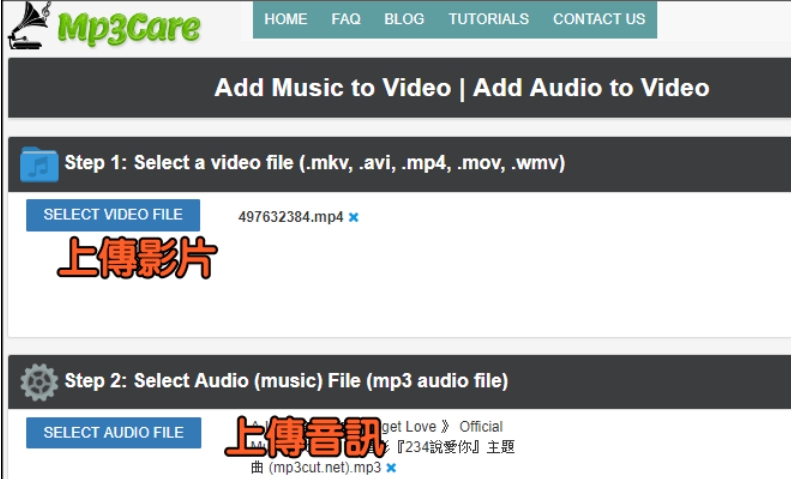
1. オンラインツールのWebサイトにアクセスします
コンピュータまたはモバイルデバイスでブラウザを開きます。
ブラウザのアドレスバーにオンライン音声処理ツール「MP3Care」のURLを入力します。
2. 音声速度変更機能を探します
Web サイトのホームページまたはナビゲーション バーで、音声処理に関連する機能オプションを探します。
クリックしてオーディオ処理ページに入り、「オーディオ速度の変更」や「再生速度の調整」などの同様の機能を探します。
3. 音声ファイルをアップロードする
「ファイルをアップロード」ボタンをクリックして、再生速度を上げたい音声ファイルを選択します。
ファイルのアップロードが完了するまで待ちます。アップロード時間はファイル サイズとネットワーク速度によって異なることに注意してください。
4. 再生速度を設定する
ファイルがアップロードされると、通常、ページにはオーディオ ファイルのプレビューと再生速度設定オプションが表示されます。
再生速度設定スライダー、ドロップダウン メニュー、または入力ボックスを探し、必要に応じて再生速度を調整します。一般に、スライダーを右にドラッグするか、より高い値を選択すると再生速度が上がり、左にドラッグすると再生速度が遅くなります。
5. 処理開始
再生速度を設定したら、「処理開始」ボタンをクリックして、音声速度変更プログラムを開始します。処理が完了するまで待ちます。処理時間は、ファイル サイズと Web サイト サーバーの処理速度によっても異なります。
6. 処理された音声ファイルをダウンロードする
処理が完了すると、通常、ページには処理結果が表示され、ダウンロード ボタンが表示されます。インターフェイスの指示に従うだけです。次に、ダウンロード ボタンをクリックして、処理されたオーディオ ファイルをコンピュータに保存します。
予防
「MP3Care」は特に有名なオンライン ツール ブランドではないため、上記の手順は一般的なオンライン オーディオ処理ツールの操作手順に基づいた仮定です。
実際に使用する際は、信頼できるオンライン ツールを選択し、個人のプライバシーとファイルのセキュリティの保護に注意してください。
オンライン ツールが異なればインターフェイスや機能設定も異なる場合があるため、実際に使用するツールに基づいて調整してください。
オンライン ツールではニーズを満たせない場合は、より強力なオーディオ処理機能を提供する Audacity、Adobe Audition などのプロ仕様のオーディオ編集ソフトウェアの使用を検討することもできます。
オーディオの再生速度を上げることは、時間を節約するために使用する場合でも、情報をより速く取得するために使用する場合でも、効果的な手法です。再生速度を調整すると、明瞭さを維持しながら情報をより速く聞くことができます。ただし、具体的な調整方法は、個人のリスニング習慣とコンテンツのニーズに基づいて選択する必要があります。全体として、オーディオの再生速度を調整する方法を知ることは、さまざまな状況で有益であり、さまざまなオーディオ コンテンツをより効率的に処理して楽しむのに役立ちます。